네..
또 돌아왔습니다.
왜 돌아왔는지는... 이제는
다들 아실 거라 믿습니다.
네..
또 샀습니다.
이거 왜 또 삼?
니가 얼마 전에 DS423+ 산거!
중복투자한 거 봤는데?
또사?
그것도 오래된 놈을?
네..
샀습니다. 사고 싶었습니다.
이유는 나중에 알려드리겠습니다.
이유도 물론 중요하겠지만,
지금!
우리에게!
중요한 것은!
뭘 또 샀다는 겁니다..!!!
아 월급 감사!
시놀로지 NAS 이름은,, 나름 규칙이 있다.
(물론 내가 다 알고 하는 이야기는 아님. 틀릴 수 있음!)
DS423+ 를 예로 들어 보자.
DS : Data Station의 줄임말
423+
이 중 숫자 '4'는 bay 수 (혹은 확장가능한 bay 수)
bay가 뭐야! HDD 꼽을 수 있는 자리.... 개수...!
그리고 숫자 '23'은 출시년도. : 23이니깐 2023년 출시!
그리고 마지막 '+'는? 그냥 뿌라스
어떤 놈은 'j', 어떤놈은 '+', 어떤놈은 'play' 등이 붙는다.
이것들은 그냥 급나누기? 각각의 특성을 나타낸다.... 싶다.
아무튼,
내가 이번에 산 것은 DS218j 모델이다.
그럼?
2 bay HDD가 장착 가능하고,
'j'모델이다.. (j모델은.. 가정용? '+'모델보다는 하드웨어가 싸구려인..)
그리고 2018년에 출시한 놈... 분이다.
그니깐 왜 샀냐고!!!
구형을!!!
구형사도 된다.
솔직히 대부분의 NAS 사용하시는 분들은,
용도가,
1. 데이터 백업. 그냥 백업
2. (아이폰 사용자 등) 토렌트 머신
3. 그녀... 들의 저장 공간.
이 정도이다.
그러면 'j' 모델도 충분하다.
물론 많은 용도로 사용하시는 분들에게는 부족하겠지만,,,
뭐 샀는데 어쩔껴?
앞서, 내가 10TB HDD를 2개 추가 중중중복 구매하면서,
6TB HDD가 2개 남았다.
그거 꼽을라고 샀다.
어디서?
중고나라? 당근당근?
에 많더라..
나는 14만 원에 샀다.. 비싼 건지? 싼건지? 모름..
그냥 샀으니 뭐,, 시세는 중요하지 않다.
눈탱이 맞았다면,,, 속상하잖아?
찾지 말자..
어쨌든 왔다.
6TB HDD 2개를 raid 1로 꼽아보자~
앞모습은 이렇게 생겼다.

뒷모습은,,

이상한 거 못 느꼈나?
지금까지 써왔던 시놀로지 NAS들은,
DS220+, DS423+,,
앞에서
HDD 교환이 가능하게 뭐가 열렸다.
근데 이놈은 없다.. 왜?
급 나누기?
찾아보니..
NAS 뒷면에(위, 아래) 나사를 2개 풀어야 열린단다.
풀었다.
어찌 열리나?

윗모습임.
헐..
이래 두 옆면이 반대로 열린다.
뭔가 창의적인 듯..
열어보자..

음..
뭐 NAS가 다 그렇겠지만,
텅텅 비었다.
그리고 HDD를 꼽으려면 나사를 써야 한다.
'+' 모델들은 드라이버 필요 없었는데,,
'j' 모델은 처음부터 끝까지 십자(+) 드라이버가 필요하다.
급 나누기?

요거요거
나는 나중에 설치하고 나서 알았는데,,
HDD 번호가,
(위 사진 상) 아래가 HDD 2번이다.
위에 붕~ 뜨게 설치해야 HDD 1번이다.
이상함.
나는 이해가 안 됨.
어디 꼽아도 상관은 없지만,,
그래도 이상함.

아까 말한, HDD 고정용 나사 구멍이다.
왜 이렇게 만들었지?
귀찮게?

자~
HDD 장착한다.

나는 처음에 여기가 HDD 1번인 줄 알고 설치했는데,
HDD 2번이었다.
난 HDD 2개 다 꼽을 거니깐 상관은 없다.
혹시나 해당 모델을 이용하여 HDD 1개만 꼽으실 분들은,
HDD 1번 자리에 꼽기를 추천한다.
HDD 1개만 있는데,
HDD 2번이라고 나오면?
마음이 불편하니깐...
다 꼽고,
나사 다 돌리고,
켜보자~
새로운 NAS 추가하는 방법은 알지요?
전에 설명한 거 같은데..
그거 찾기 귀찮으니,
매우 빠르고 간단하게 갑시다.
전에도 이야기했지만, 이런 거는 가족이 다 잘 때
핸드폰으로만 한다.
안 그러면?
가족이 싫어한다.
그러니,, 캡처 화면이 좀 작아도 이해 부탁드립니다..ㅠㅠ
핸드폰 인터넷 브라우저(나는 크롬?)를 켜고,
주소창에,
finds.synology.com을 누르자.


어랏?
나의 DS423+ 가 찾아졌다.
바보냐?
내가 이거 어디 있는지 모를까 봐 알려주는 거냐!!!
...
...
아하~! 오른쪽에 화살표(>)가 있구나.
눌러보자

오~ 나왔다.
아래 '연결'을 누르자~!

이런 게 법적으로 있나 보다.
이 정도 와서,, 동의 안 하겠음?
'다음'

'계속'

이건 좋아~
'설치'

여기서..
좀 문제였다.
자동으로 안되나? 내가 뭘 잘못했는지..?
Synology 다운로드센터에서 파일을 다운받아 설치했다.
' Synology 다운로드센터' 파란 글자를 누르자.

이렇게 나와서 해당 파일 폰에 저장하고,

여기 다시 와서,
'찾아보기' 해서 해당파일 선택해 줬다.
'다음'
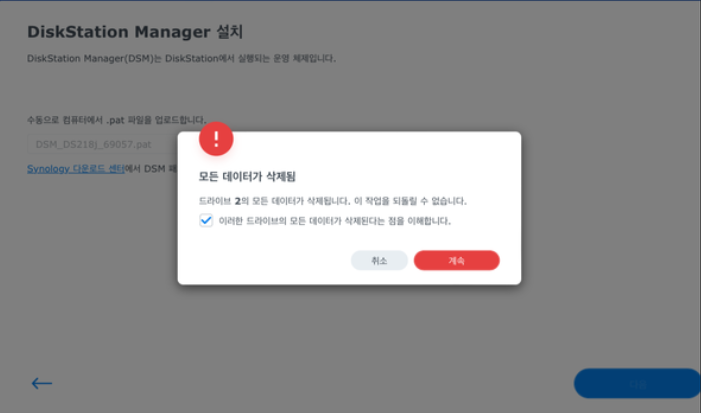
아 드라이브 2...
이 때는 HDD 1개만 꼽았을 때인데,,
드라이브 2이다. 마음 불편했다.
1번이었어야 하는데,,
어쨌든 '계속'

제품 모델을 입력하란다..
이름을 친절히 알려주고...
뭐 하는 짓이지?
아무튼 입력했다.
DS218J

안되더라..
DS218j (j는 소문자)였다.. (욕)

'삭제'

드디어 DSM을 설치한다..
뭐 끝이다.
별거 없음.
다 되고 나면,
서버이름, 계정 이런 거 생성하고
설치는 끝이다.
그래서 왜 샀냐고!!!!
물으신다면,
DS423+ 안에 있는 중요 파일(가족사진, 서류 등)을
백업하기 위해서이다.
이건 다음 편에.....
'NAS (Synology)' 카테고리의 다른 글
| 넷기어 스위칭 허브 GS305E 구입기 (내돈 내산) (0) | 2024.03.21 |
|---|---|
| 시놀로지 NAS로 시놀로지 NAS를 백업해 보자 (ft. 하이퍼 백업) (4) | 2024.02.02 |
| HGST Ultrastar 10TB Enterprise Hard Drive 구입 (ft. 중중중복투자!) (2) | 2024.01.29 |
| 시놀로지 VPN 서버를 설치해 보자! (feat. 아이폰 적용) (1) | 2024.01.19 |
| 시놀로지 DS Video 자막 자동검색 기능 사용해 보자! (0) | 2024.01.17 |